

Escrito por Adela D. Louie, Última actualización: 27 de junio de 2024
¿Alguna vez ha deseado poder conservar sus episodios y películas preferidos de Netflix para verlos sin conexión? Esta publicación explorará el proceso de cómo grabar Netflix con OBS, que es un popular software de transmisión de código abierto preferido por los espectadores y creadores de contenido. Si tiene un gran interés en archivar una serie altamente adictiva, recopilar momentos inolvidables de películas o recopilar imágenes para su próximo proyecto de vídeo, tenemos todo lo que necesita.
Conozca los procedimientos y recomendaciones clave para fácilmente capturando contenido de Netflix con OBS. ¡Únase mientras explicamos este potente instrumento y le permitimos asumir el control de su sesión de entretenimiento como nunca antes!
Parte 1. Descripción general: ¿Qué es OBS?Parte 2. Cómo grabar Netflix con OBSParte 3. La mejor alternativa para grabar videos de Netflix en PCParte 4. Preguntas frecuentesConclusión
La OBS Studio se destaca como una de las herramientas de transmisión más utilizadas. Este software de grabación de video de nivel profesional ofrece funciones de edición avanzadas sin ningún costo. Sus excepcionales capacidades de captura de pantalla pueden optimizar significativamente sus tareas de grabación de video y transmisión en vivo. Dada su naturaleza basada en la web y su disponibilidad gratuita, una conexión a Internet estable es imprescindible para un rendimiento óptimo.
Ya sea capturando toda la pantalla o seleccionando secciones específicas, OBS facilita la grabación sin esfuerzo. Su versatilidad se extiende a capturas ilimitadas de series o películas de Netflix, sin limitación alguna. Además, OBS Studio permite grabar no sólo Netflix contenido o ventanas, pero también entradas de cámara web y micrófono. Los usuarios tienen la flexibilidad de seleccionar las aplicaciones y fuentes de audio que deseen para fines de transmisión.
Cuando se trata de obtener OBS Studio, las personas pueden encontrar opciones gratuitas para adquirirlo en Windows, también en Mac o incluso en plataformas Linux. En consecuencia, esta aplicación demuestra una sólida funcionalidad incluso cuando los usuarios transmiten en computadoras menos potentes.
Para aquellos que buscan orientación sobre cómo grabar Netflix con OBS, esta sección ofrece instrucciones sencillas y beneficiosas. Consulte a continuación los pasos detallados sobre cómo realizar esta tarea:
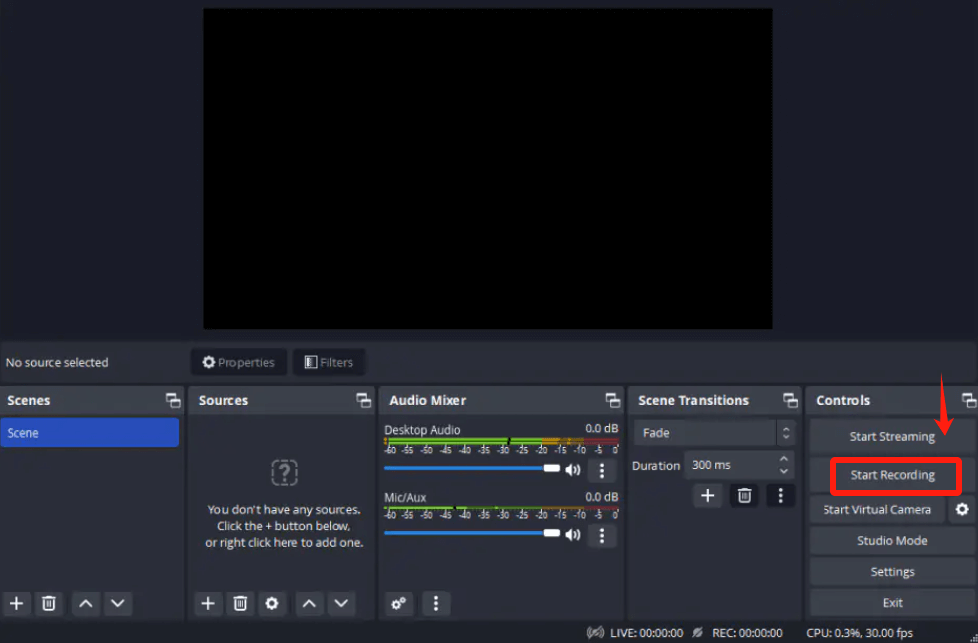
Si su teléfono inteligente funciona con Android 10 o incluso una versión más reciente, tiene la capacidad de capturar contenido de Netflix utilizando la función de grabación de pantalla integrada. Alternativamente, si su dispositivo carece de esta funcionalidad, deberá adquirir una aplicación de grabación de pantalla de Android, como AZ Screen Recorder. Estos son los pasos a seguir:
Existe un método completamente gratuito para capturar películas de Netflix en un iPhone utilizando la función de grabación de pantalla de iOS. Si su iPhone funciona con iOS 11 o incluso con la versión más nueva, tiene la capacidad de capturar videos de Netflix a través de un proceso sencillo como se describe a continuación:
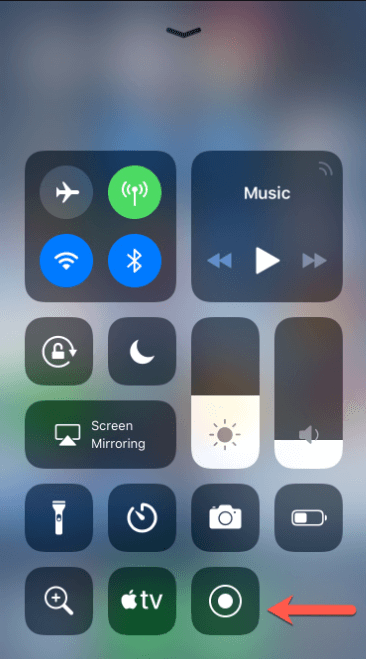
La Grabador de pantalla FoneDog es la mejor opción para capturar videos de Netflix en una computadora debido a su buen rendimiento y numerosas capacidades. Los usuarios pueden capturar fácilmente material de Netflix en alta calidad mediante ajustes configurables, lo que garantiza una experiencia de grabación cómoda y fluida.
FoneDog Screen Recorder es la opción líder para guardar películas de Netflix en la PC debido a su interfaz fácil de usar y su rendimiento confiable. Esto proporciona una opción conveniente para los usuarios que necesitan grabar películas.
Descargar gratis
Para ventanas
Descargar gratis
Para Mac normales
Descargar gratis
Para M1, M2, M3
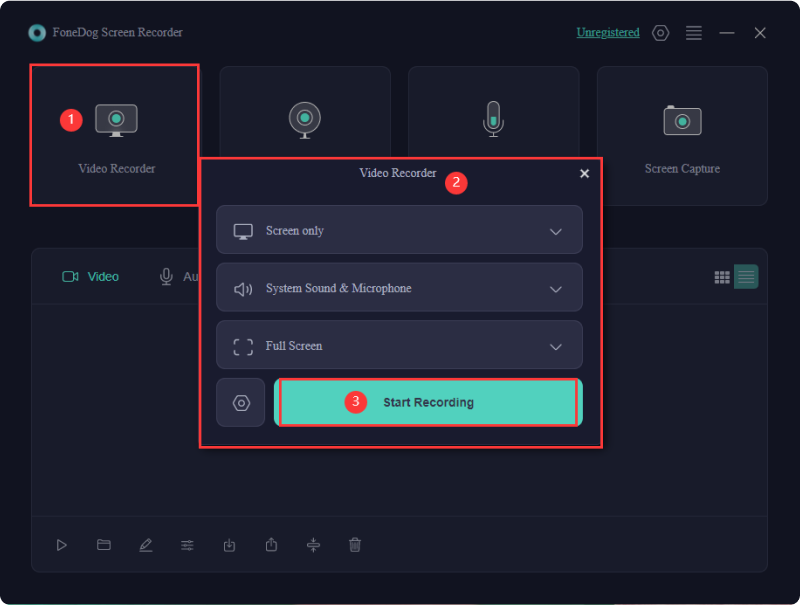
Si opta por ver contenido de Netflix en Edge o Chrome con la aceleración de hardware habilitada, encontrará una pantalla negra en sus grabaciones debido a los protocolos de privacidad. En consecuencia, necesitarás una herramienta de grabación de pantalla alternativa para capturar el contenido de Netflix mientras se reproduce. Se recomienda evitar el uso de plataformas de grabación de pantalla en línea.
Ciertamente. OBS Studio no impone restricciones de tiempo en sus sesiones de grabación, ya que está disponible gratuitamente. Sin embargo, cuanto más largas sean tus grabaciones, más espacio de almacenamiento consumirán en tu computadora. Es aconsejable designar con antelación una ubicación específica para almacenar sus grabaciones.
La gente también Leer¿Por qué no puedo grabar la pantalla de Netflix? ¡Aquí están las soluciones! [2024]
En conclusión, si bien OBS presenta una opción viable para grabar contenido de Netflix con sus funciones, puede plantear desafíos técnicos y requerir configuración adicional. En última instancia, la eficacia de estos pasos depende de las preferencias del usuario y de la competencia técnica para grabar Netflix con OBS. Explorando alternativas como Grabadores de pantalla FoneDog puede ofrecer flexibilidad y una captura más optimizada de vídeos de Netflix. ¡Feliz descanso y grabación!
Descargar gratis
Para ventanas
Descargar gratis
Para Mac normales
Descargar gratis
Para M1, M2, M3
Comentario
Comentario
Grabador de pantalla
Potente software de grabación de pantalla para capturar su pantalla con cámara web y audio.
descarga gratuita descarga gratuitaHistorias de personas
/
InteresanteOPACO
/
SIMPLEDificil
Gracias. Aquí tienes tu elección:
Excellent
Comentarios: 4.6 / 5 (Basado en: 83 El número de comentarios)